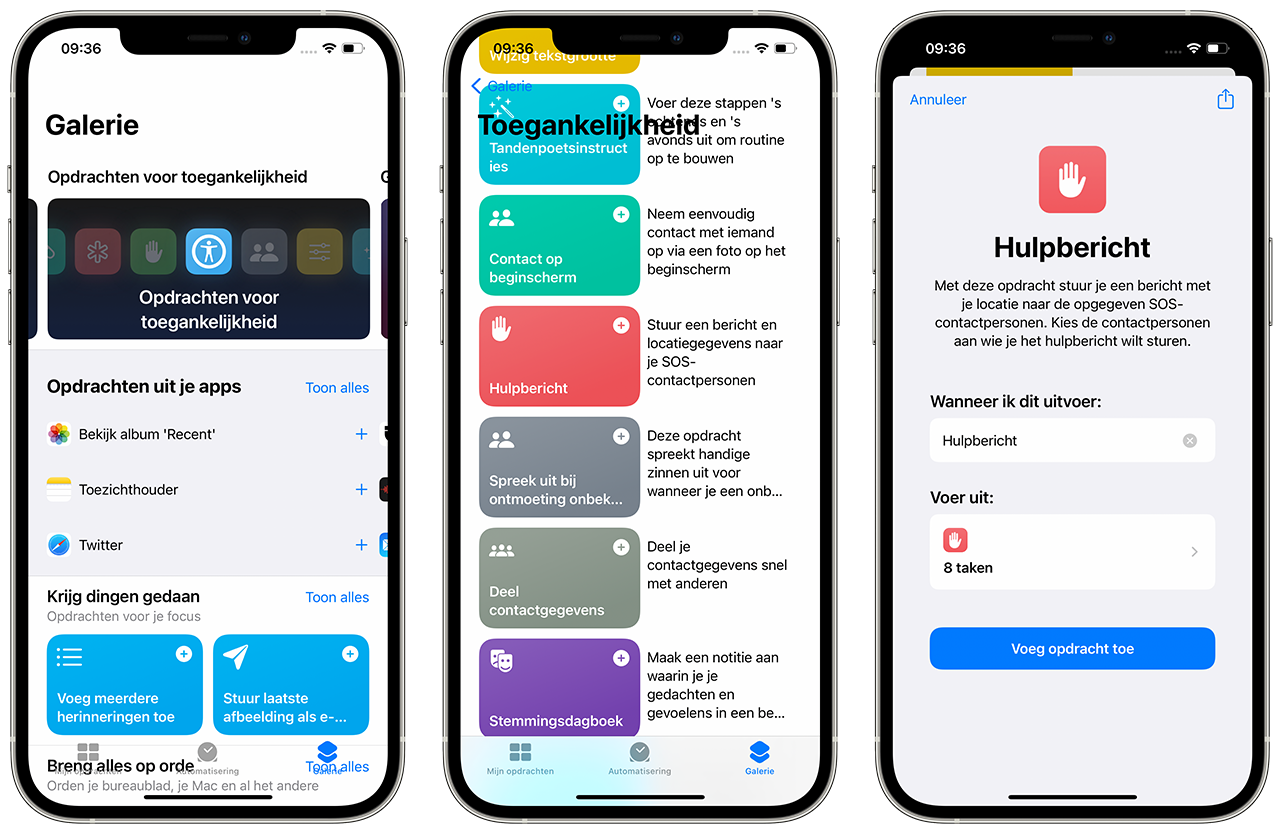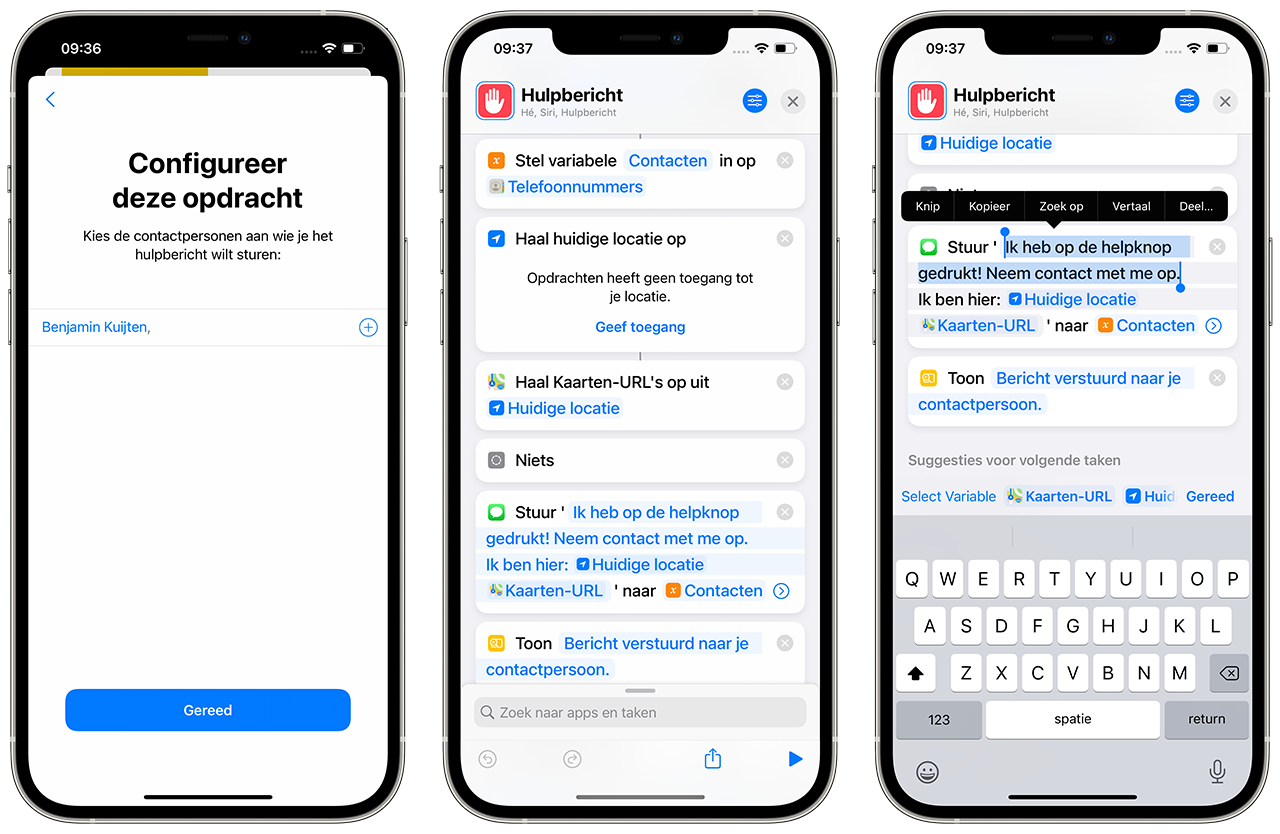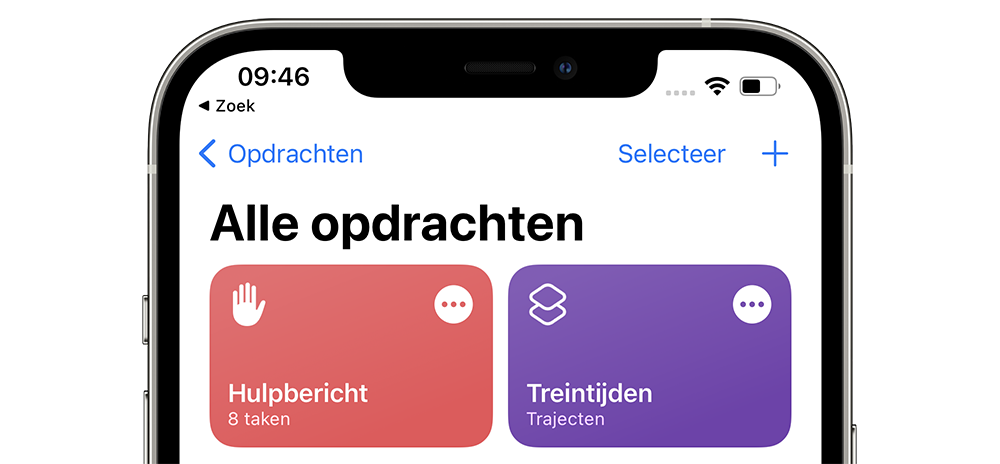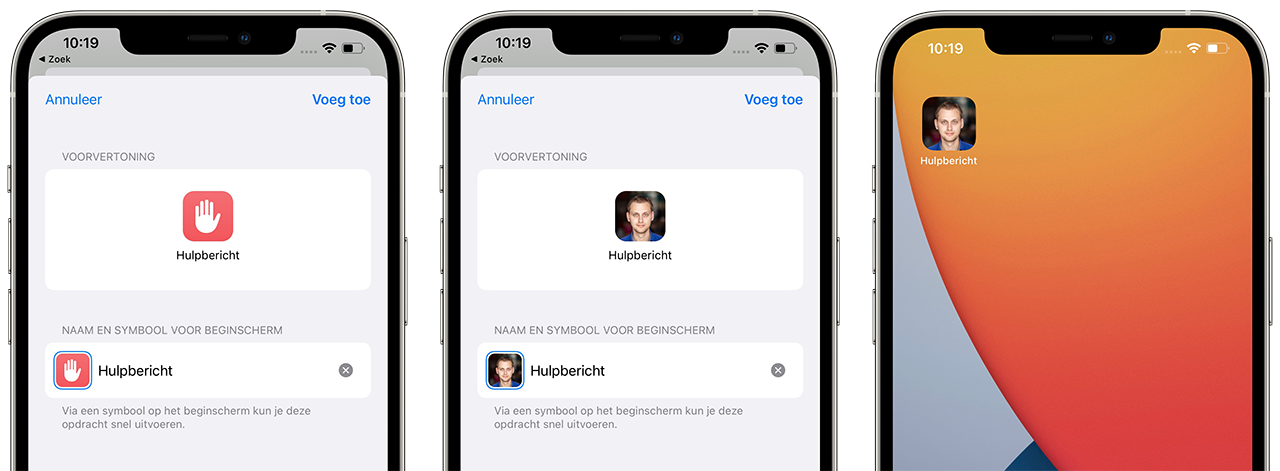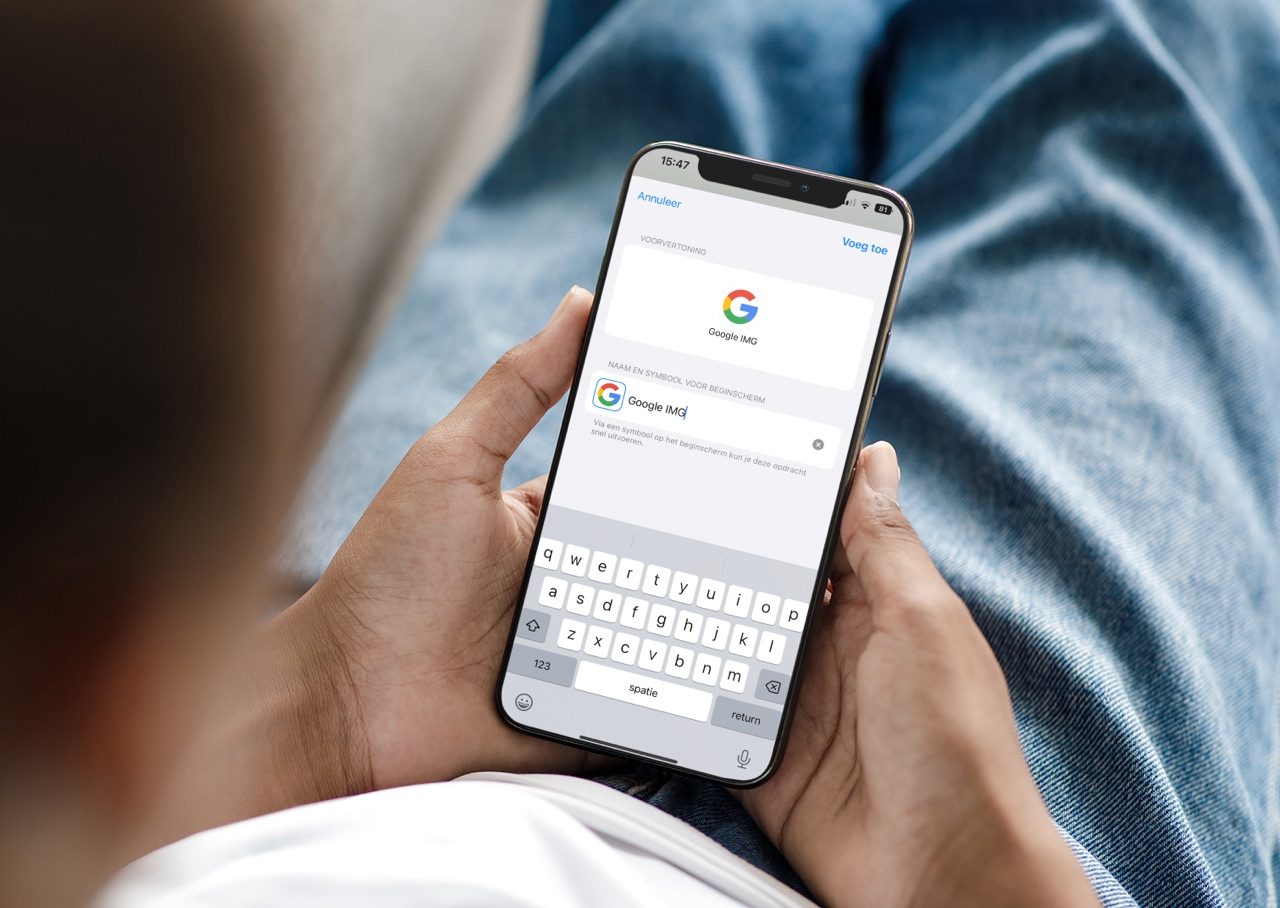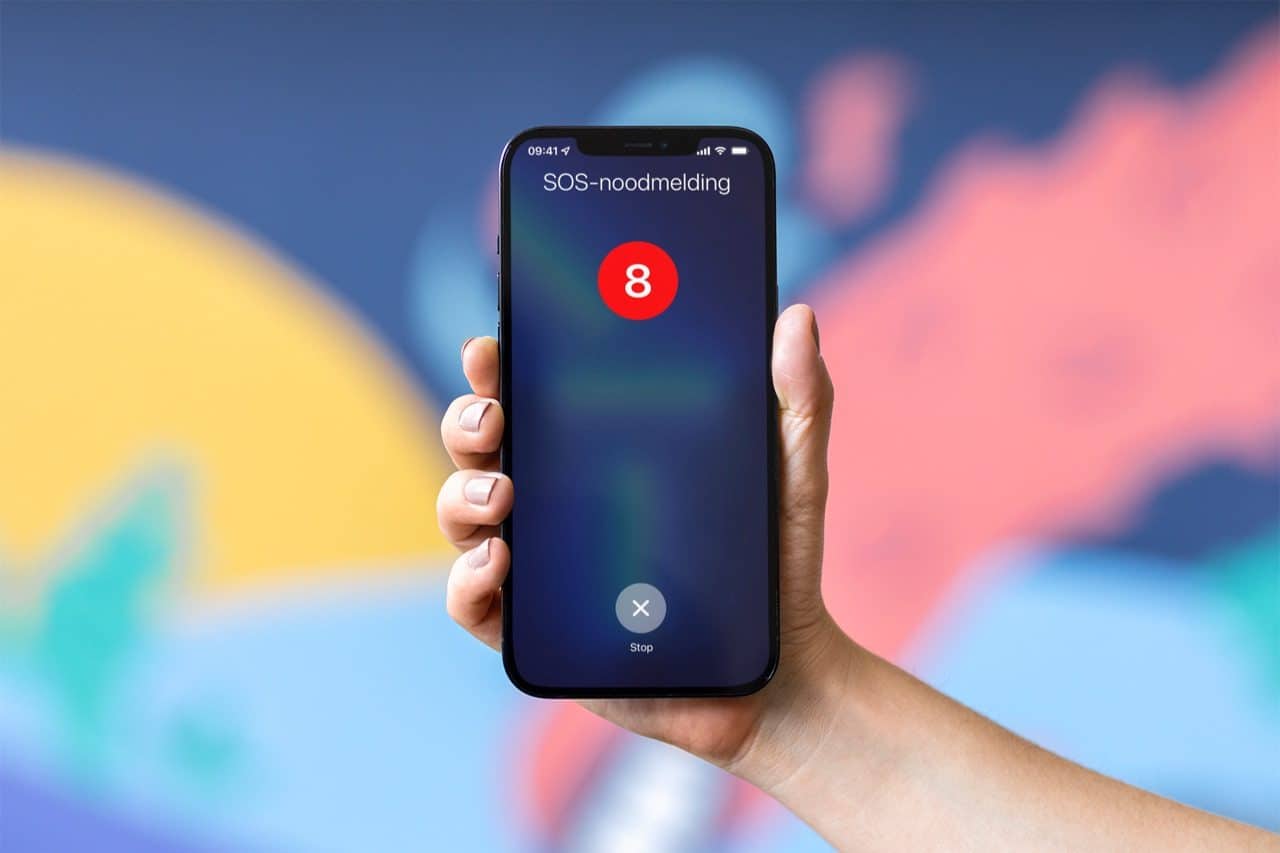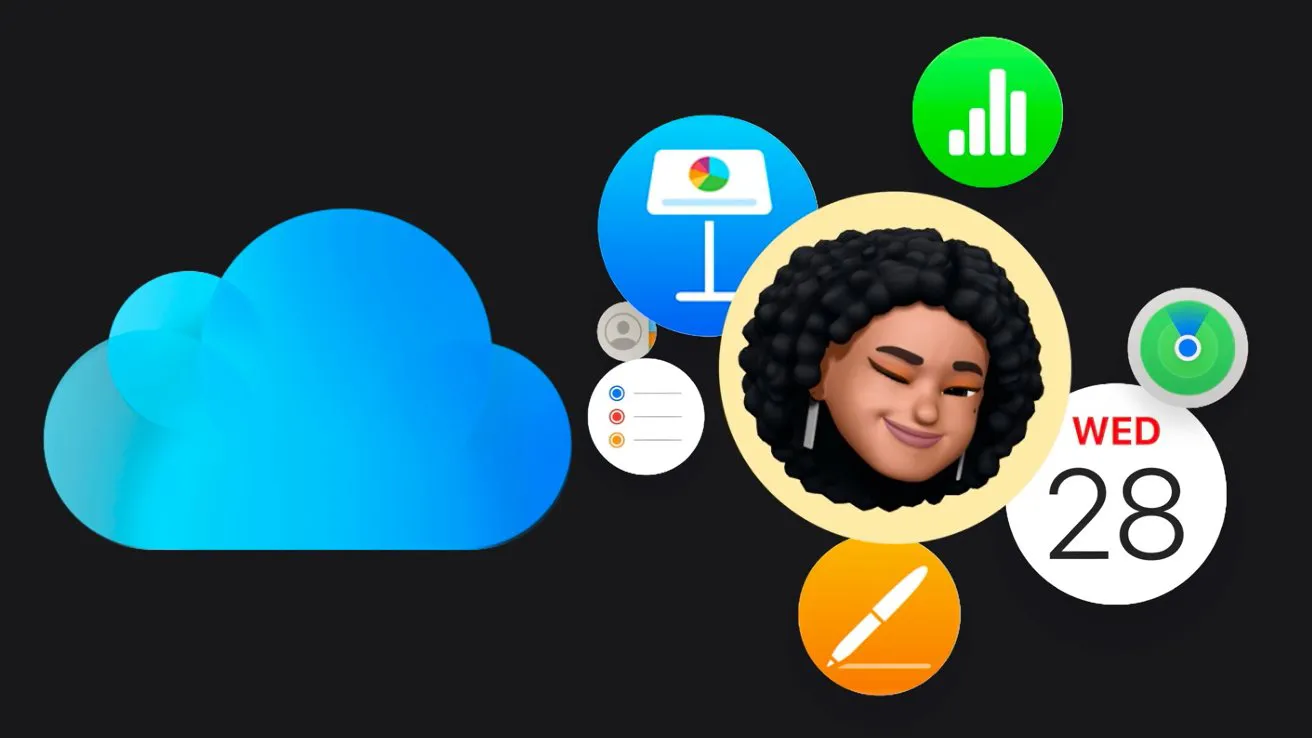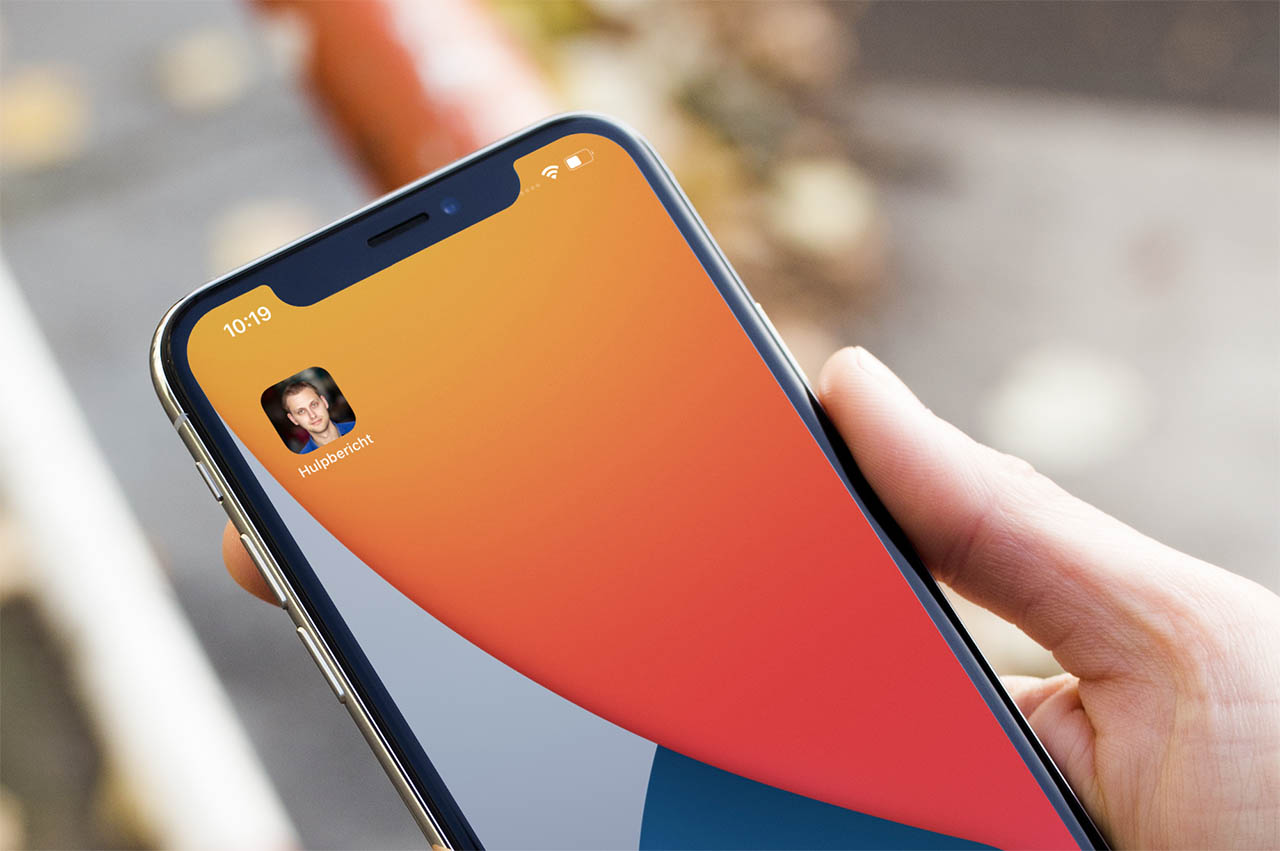
Zo verstuur je een hulpbericht vanaf je iPhone [video]
Handig voor oudere familieledenVaak zijn situaties niet zo heel ernstig dat meteen de alarmdiensten moeten worden gebeld. Je (oudere) familielid is bijvoorbeeld gevallen, de weg kwijt of heeft hulp nodig met het instellen van een nieuwe iPad. In zo’n geval is een druk op de knop voldoende om een hulpbericht te sturen, zodat een aangewezen contactpersoon in actie kan komen. Een SOS-noodmelding is dan overdreven. Een hulpbericht kan ook van pas komen als je je ’s avonds op straat onveilig voelt en hulptroepen wilt optrommelen, zonder dat meteen de politie eraan te pas hoeft te komen.
Hulpbericht instellen
Hulpbericht is een standaard shortcut in de Opdrachten-app. Zo stel je ‘m in:
- Open de Opdrachten-app en ga naar het tabblad Galerie.
- Blader opzij naar Opdrachten voor toegankelijkheid.
- Kies Hulpbericht.
- Tik op Voeg opdracht toe.
Voordat je de opdracht kunt gebruiken zul je deze eerst moeten configureren:
- Tik op het plusje om een of meer contactpersonen toe te voegen. Dat hoeven NIET dezelfde mensen te zijn als je SOS-contacten. De huisarts zul je meestal niet opnemen in het lijstje, wel naaste familieleden die in de buurt wonen.
- Deze opdracht is vrij simpel, dus je kunt door de stappen lopen en dingen aanpassen. Zo kun je bijvoorbeeld de tekst van de melding eenvoudig wijzigen of extra stappen toevoegen.
Het is belangrijk om de shortcut eerst te testen, want tijdens het uitvoeren zul je nog toestemming moeten geven om de locatie te delen. Bovendien weet je dat de shortcut op dat moment goed werkt. Vergeet niet om de toegevoegde contactpersonen te informeren dat het slechts om een test gaat.
Hulpmelding gebruiken
De persoon die de hulpmelding wil verzenden kan dat op verschillende manieren doen:
- Door ‘Hé Siri’ te zeggen, gevolgd door de opdracht (‘Hulpbericht’).
- Door de Opdrachten-app te openen en op de knop ‘Hulpbericht’ te drukken.
- Door de Siri Shortcut met icoontje op het beginscherm te zetten.
De laatstgenoemde optie kan handig zijn bij oudere personen. Je kunt dan een knop met de foto van de contactpersoon maken zodat meteen duidelijk is wie de hulpmelding gaat ontvangen. Hoe je de opdracht op je beginscherm zet en de Siri Shortcut een eigen icoon geeft lees je in onderstaande tip.
Hulpbericht uitgelegd in een video
Hieronder zie je een video waarin de stappen nog eens worden uitgelegd:
Zoals aangegeven heeft hulpmelding wel wat overeenkomsten met de SOS-noodmelding, maar dat is bedoeld voor de echt urgente gevallen wanneer iemand bijvoorbeeld een hartaanval krijgt of val de trap is gevallen en dringend medische hulp nodig heeft. Hulpmelding is een wat simpeler variant voor als het om kleine hulpvragen gaat.
Taalfout gezien of andere suggestie hoe we dit artikel kunnen verbeteren? Laat het ons weten!